Si pripravený spojiť svoju prvú webovú stránku alebo aplikáciu s Google Analytics 4 (GA4)? Pridanie dátového prúdu môže pozitívne ovplyvniť sledovanie a poskytnúť ti cenné poznatky o správaní používateľov. V tomto návode sa dozvieš, ako krok za krokom nastaviť a spojiť dátový prúd.
Najdôležitejšie poznatky
- Dátový prúd je kľúčom k tvojim analytickým údajom. Umožňuje ti analyzovať údaje o webe a aplikáciách.
- Optimalizovaná analýza v GA4 ponúka rozšírené sledovacie funkcie bez nutnosti použitia Google Tag Managera.
- Môžeš vytvoriť viacero dátových prúdov pod jedinou vlastnosťou.
Návod krok za krokom na pripojenie dátového prúdu
Najskôr musíš mať istotu, že si vytvoril účet v Google Analytics. Ak si už prihlásený do svojho účtu a si v zobrazení Vlastnosť, je čas nastaviť nový dátový prúd.
Krok 1: Otvorte dátové prúdy
Začni otvorením Vlastnosti, pod ktorou chceš pridať dátový prúd. Klikni do časti „Dátové prúdy“.
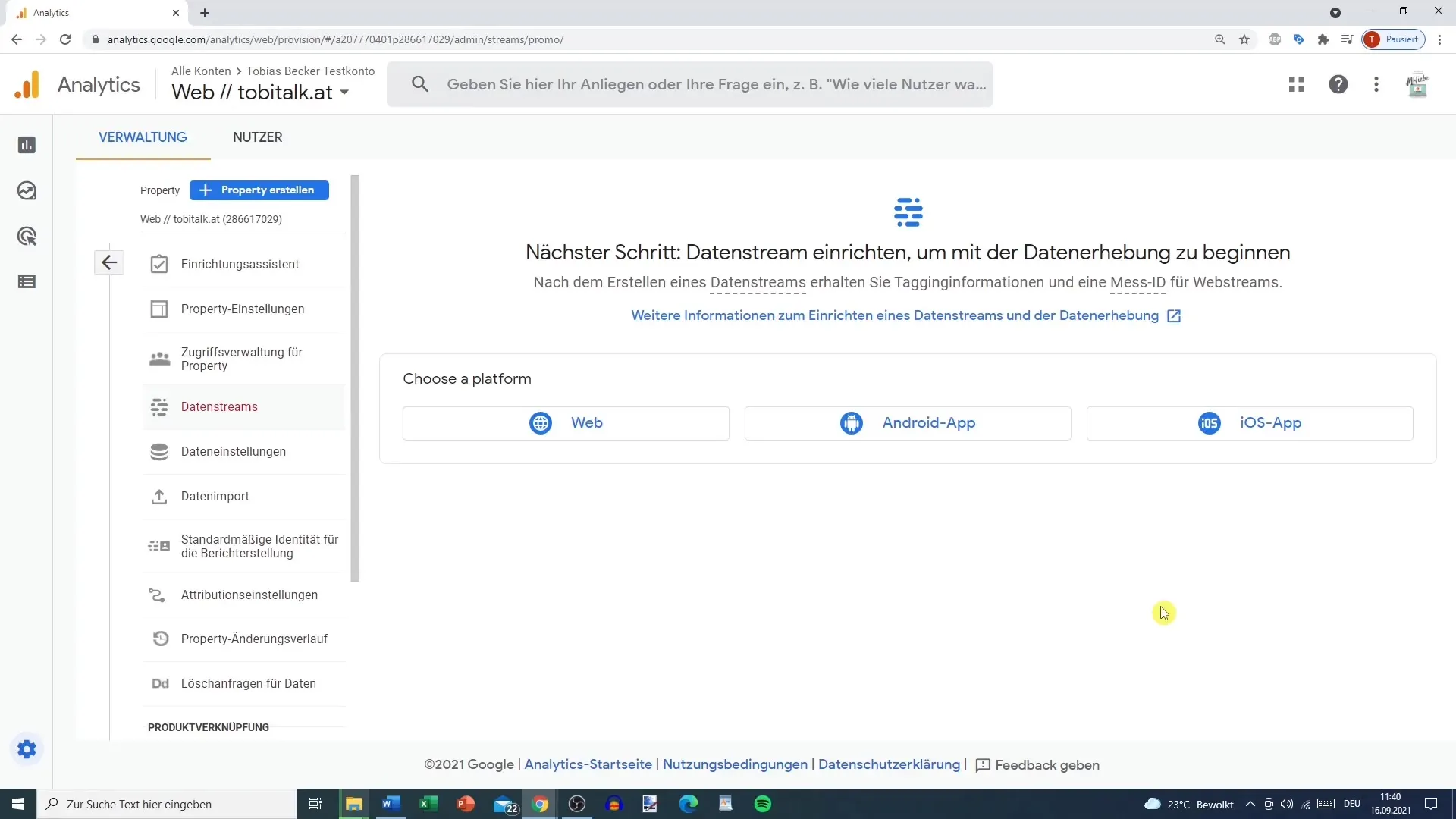
Krok 2: Pridať nový dátový prúd
Po kliknutí na „Dátové prúdy“ uvidíš možnosť nastavenia nového dátového prúdu. Tu klikni na „Vytvoriť prúd“.
Krok 3: Vybrať typ dátového prúdu
Tu vyber typ prúdu, ktorý chceš vytvoriť. Môžeš spojiť webovú stránku, iOS aplikáciu alebo Android aplikáciu. V našom prípade vyberieš webovú stránku.
Krok 4: Zadajte URL webovej stránky
Zadaj URL svojej webovej stránky. Dávaj pozor, aby si vybral správny protokol (HTTP alebo HTTPS) v závislosti na tom, čo tvoja webová stránka používa.
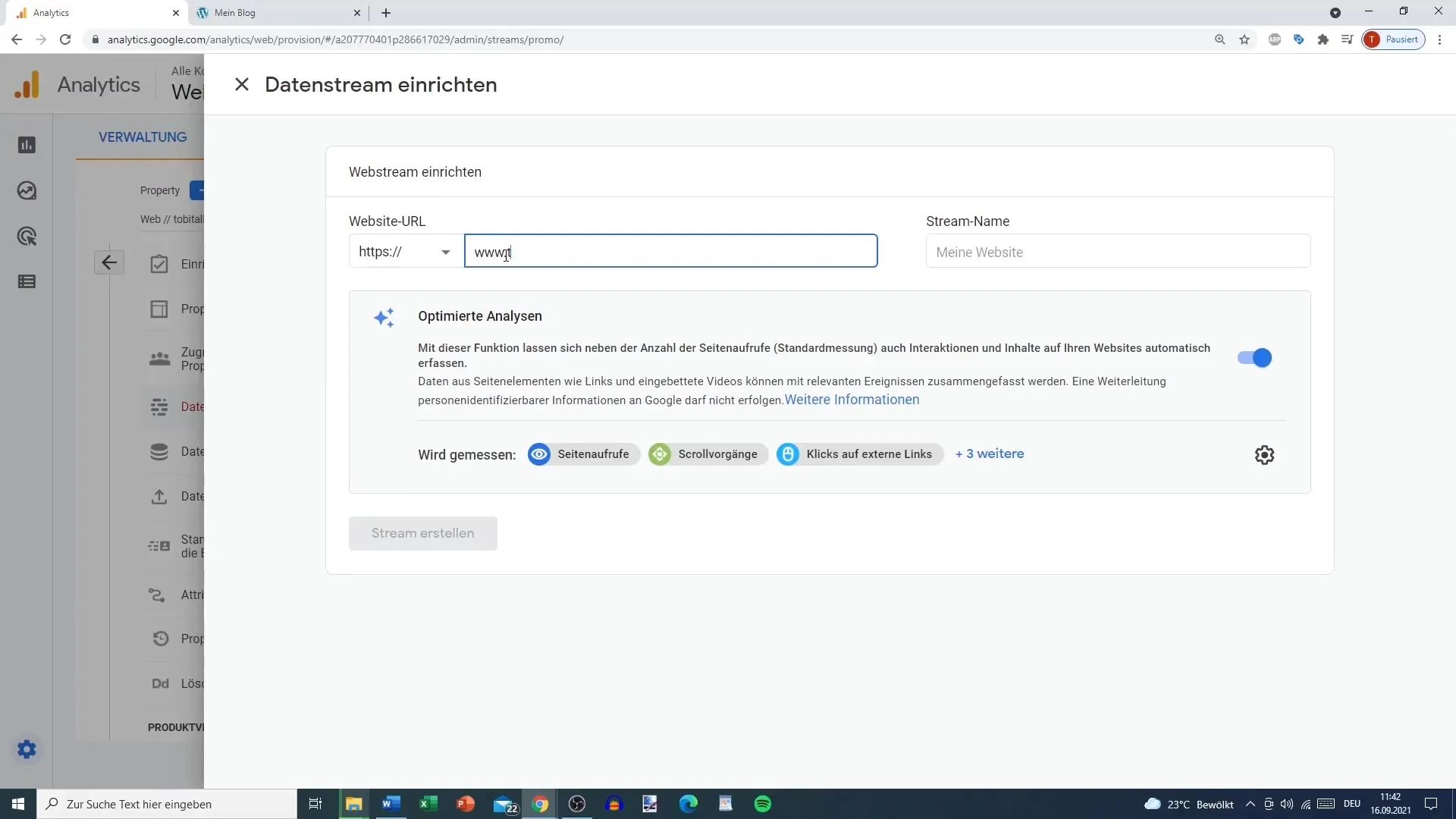
Krok 5: Pridať názov prúdu
Daj prúdu názov. Môže to byť napríklad „Testovacia stránka“. Takto budeš neskôr ľahko rozoznávať, o ktorý prúd ide.
Krok 6: Aktivovať optimalizovanú analýzu
Teraz uvidíš možnosť aktivovať optimalizovanú analýzu. Táto funkcia umožňuje automatické sledovanie rôznych interakcií na tvojej webovej stránke bez toho, aby si musel používať ďalšie nástroje.
Krok 7: Skontrolovať detaily prúdu
Skontroluj detaily prúdu, vrátane URL, názvu a identifikačného čísla merania. Toto identifikačné číslo je dôležité, pretože neskôr môže byť použité na spojenie s nástrojmi ako Google Tag Manager.
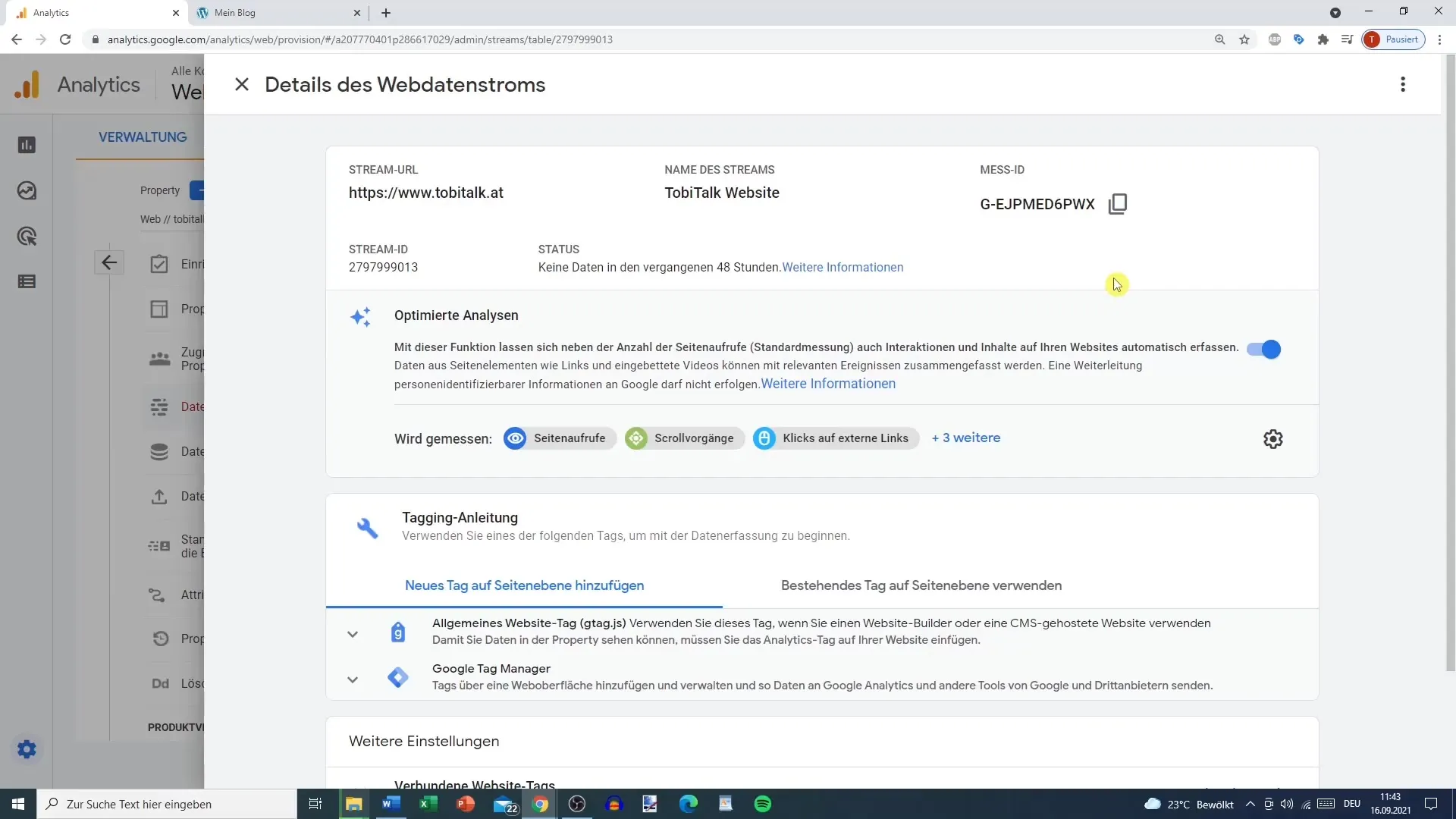
Krok 8: Vytvoriť prúd
Klikni teraz na „Vytvoriť prúd“, aby si ho dokončil.
Krok 9: Pridať ďalšie dátové prúdy
Kedykoľvek môžeš pridať ďalšie dátové prúdy pre ďalšie webové stránky alebo aplikácie. Stačí znovu kliknúť na „Dátové prúdy“ a vybrať možnosť pridať nový prúd.
Krok 10: Preskúmanie prúdov
Ak si vytvoril viacero dátových prúdov, môžeš si ich kedykoľvek prezrieť. Každý dátový prúd je priradený k špecifickej vlastnosti, čo uľahčuje správu tvojich údajov.
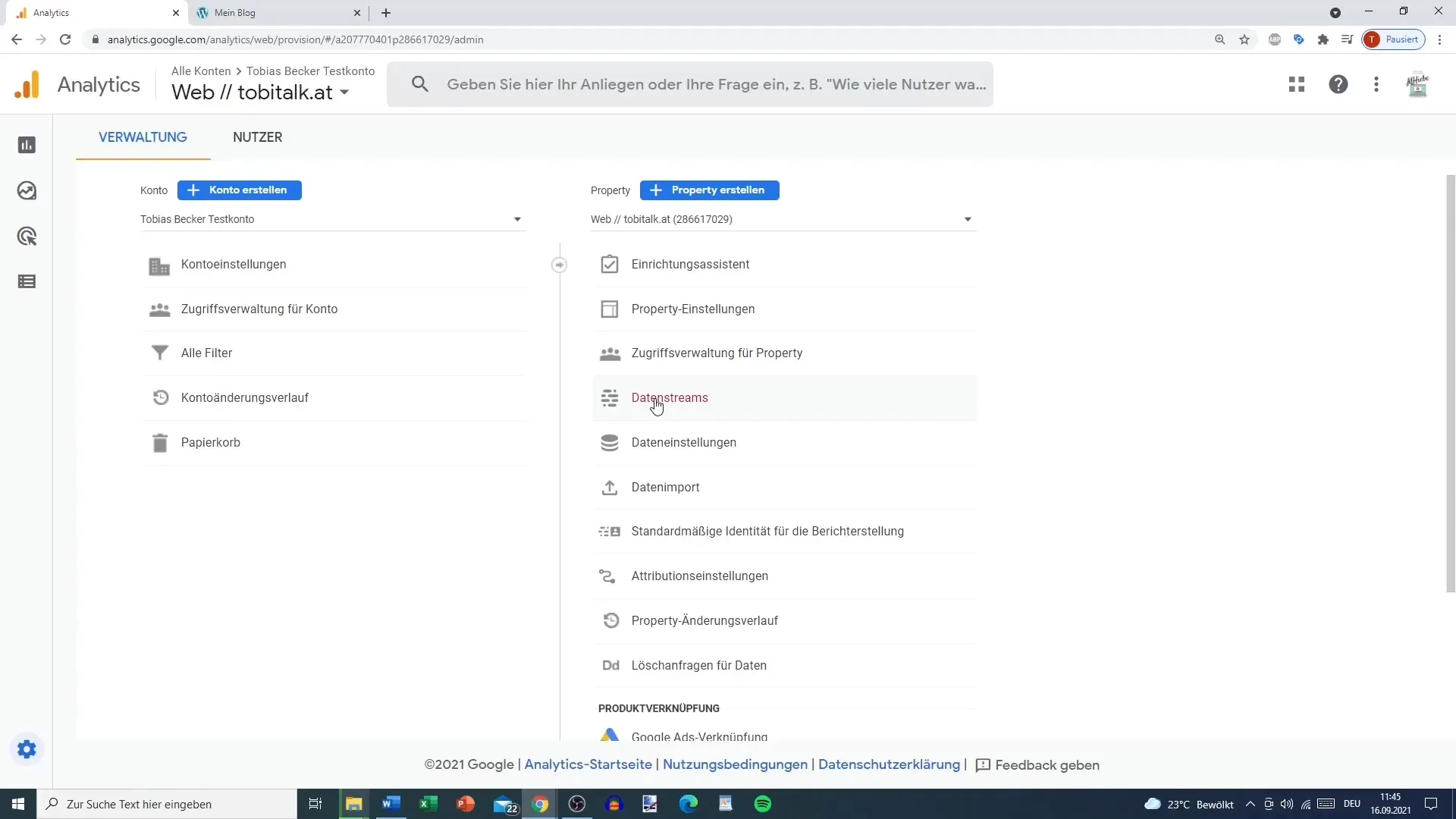
Zhrnutie
V tomto návode si sa naučil, ako vytvoriť prvý dátový prúd v Google Analytics 4. Po nastavení budeš môcť sledovať rôzne interakcie na svojom portáli a získať cenné údaje pre svoje analýzy.
Často kladené otázky
Koľko dátových prúdov môžem vytvoriť v Google Analytics 4?Môžeš vytvoriť viacero dátových prúdov pre rovnakú vlastnosť, či už pre web, alebo pre app dáta.
Aký je rozdiel medzi Google Analytics 4 a Universal Analytics?GA4 ponúka vylepšené sledovacie funkcie a umožňuje súčasné sledovanie webu a app dát, na rozdiel od toho sa Universal Analytics primárne zameriaval na návštevnosť webových stránok.
Musím používať Google Tag Manager na zbieranie údajov?Údaje je možné sledovať pomocou optimalizovanej analýzy v GA4 bez použitia Google Tag Managera, no v prípade potreby erweiterte sledovania je možné ho použiť.
Je možné deaktivovať optimalizovanú analýzu?Áno, je možné túto funkciu deaktivovať, avšak odporúča sa ju ponechať zapnutú pre získanie viac poznatkov o správaní používateľov.


